Como compartilhar sua tela no Android
Quando você precisa compartilhar a tela do seu telefone com alguém, uma opção é fazer uma captura de tela(take a screenshot) . Existem algumas maneiras diferentes de fazer isso no Android , incluindo fazer uma captura de tela com rolagem(taking a scrolling screenshot) . No entanto, isso nem sempre é bom o suficiente. Às vezes, você precisa que a outra pessoa veja sua tela em tempo real, e é aí que você precisa usar outras opções de compartilhamento de tela.
Existem muitos aplicativos que você pode usar para compartilhar sua tela no Android . Neste artigo, abordaremos cada um deles, você pode escolher o que mais gosta.

Por que compartilhar sua tela no Android?
Com os aplicativos de compartilhamento de tela, você pode acessar o dispositivo Android(Android) de outra pessoa sem estar fisicamente próximo a ele. Isso pode ser útil de várias maneiras. Por exemplo, quando você está ensinando tecnologia aos membros da sua família(teaching your family members tech) ou solucionando problemas em seus smartphones. Você pode estar localizado em locais diferentes, mas isso não precisa impedi-lo de ajudar um ao outro.
No trabalho, se você é uma equipe remota(if you’re a remote team) de profissionais, o compartilhamento de tela é essencial para economizar tempo e esforço de todos durante tarefas e projetos colaborativos. Você pode usar aplicativos de compartilhamento de tela para revisar o trabalho uns dos outros, fazer edições e adicionar sugestões.
Por fim, você pode compartilhar sua tela com um amigo para se divertir. Como quando você quer jogar um jogo juntos que não tem um modo multiplayer(multiplayer mode) . Em qualquer um desses casos, você pode usar um dos aplicativos a seguir para compartilhar sua tela no Android .
Como compartilhar sua tela em zoom

A primeira ótima opção para compartilhar sua tela no Android é o Zoom . O Zoom é um aplicativo de videoconferência(video conferencing app) voltado para profissionais que precisam colaborar remotamente. Está repleto de recursos e é fácil de usar para compartilhar sua tela com um amigo.
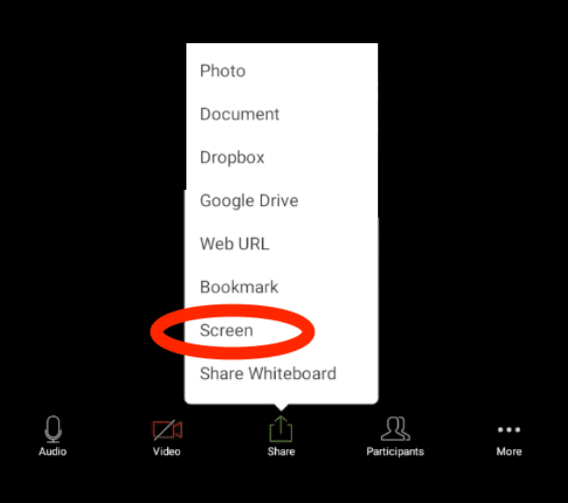
Para compartilhar sua tela no Zoom , abra o aplicativo e inicie uma reunião. Nos controles da reunião, selecione Compartilhar(Share) > Tela(Screen) . Na guia pop-up, selecione Iniciar agora(Start Now) . Quando você estiver compartilhando sua tela no Zoom , o aplicativo será executado em segundo plano. Você pode usar os controles da reunião para interromper o compartilhamento de tela a qualquer momento.
Como compartilhar sua tela no Google Duo
O Google Duo(Google Duo) é um aplicativo de videochamada simples que você pode usar para compartilhar a tela no Android . Para compartilhar sua tela, primeiro você precisa iniciar uma videochamada com a outra pessoa.

Para compartilhar sua tela em uma videochamada no Google Duo , selecione o botão com três estrelas. Selecione compartilhamento(Screen Share) de tela nas opções que aparecem na tela. Na guia pop-up, selecione Iniciar agora(Start now) . Você então começará a compartilhar sua tela.

Além disso, você pode escolher se deseja compartilhar o áudio do smartphone junto com a tela selecionando Não compartilhar(Don’t Share) ou Compartilhar áudio(Share Audio) .
Para interromper o compartilhamento de tela no Google Duo , abra a videochamada e selecione Compartilhar tela(Screen Share) novamente. Você deixará de compartilhar sua tela, mas continuará a videochamada.
Como compartilhar sua tela no Join.me

O Join.me(Join.me) tem uma ampla funcionalidade, desde videochamadas, compartilhamento de documentos e hospedagem de webinars. Você também pode usar este aplicativo para compartilhamento de tela no Android . Tudo(All) o que você precisa para começar é baixar o aplicativo do Google Play e criar uma conta.
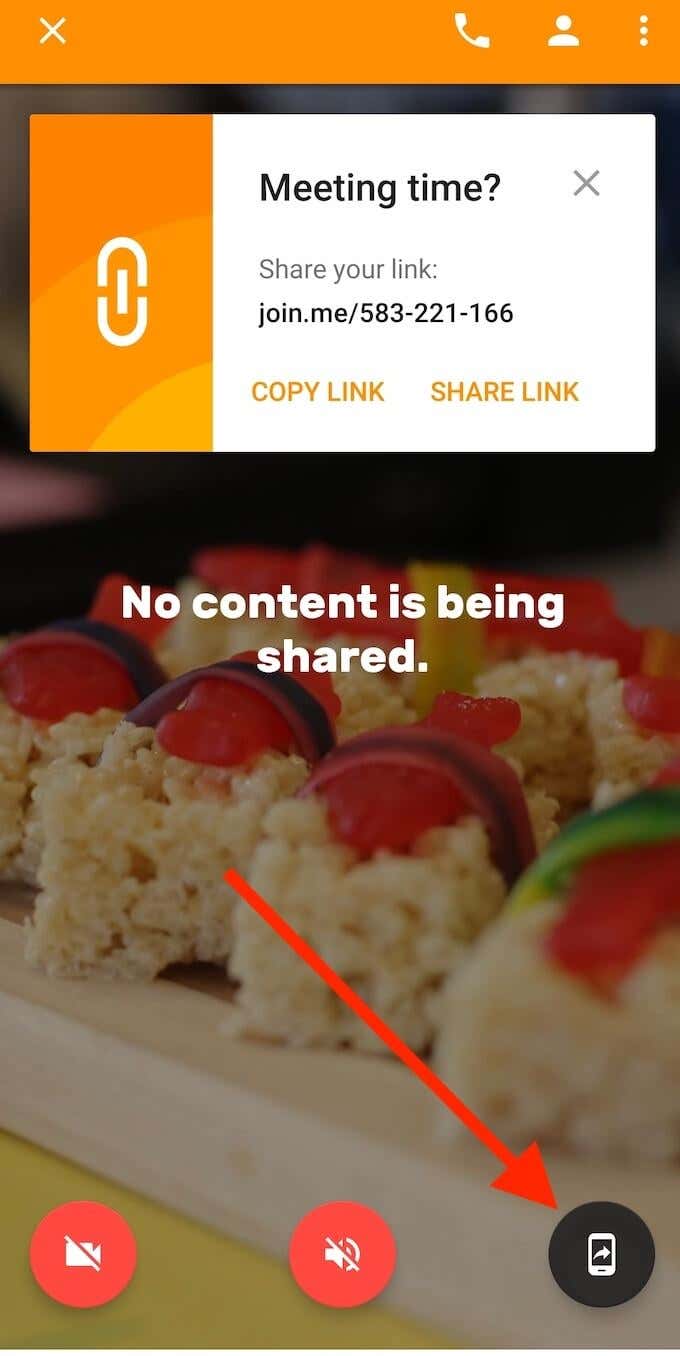
Para compartilhar sua tela no Join.me , primeiro você precisa iniciar uma reunião. Você pode participar de uma reunião já existente ou hospedar sua própria. Uma vez dentro da reunião, selecione o ícone de compartilhamento de tela(screen sharing ) no canto inferior direito da tela. Depois de aceitar o lembrete de privacidade, sua tela será compartilhada com os outros participantes da reunião. Use o mesmo ícone para parar de compartilhar sua tela.
Como compartilhar sua tela no TeamViewer
Se você deseja compartilhar sua tela para fins de solução de problemas, o TeamViewer é a melhor escolha. No Android , além de compartilhar sua tela, você pode dar permissão à outra pessoa para controlar remotamente seu smartphone.

A maneira mais fácil de compartilhar sua tela no TeamViewer é usando o aplicativo TeamViewer QuickSupport . O aplicativo irá gerar um link de identificação especial para o seu celular que dará acesso à tela do seu Android para o outro usuário.
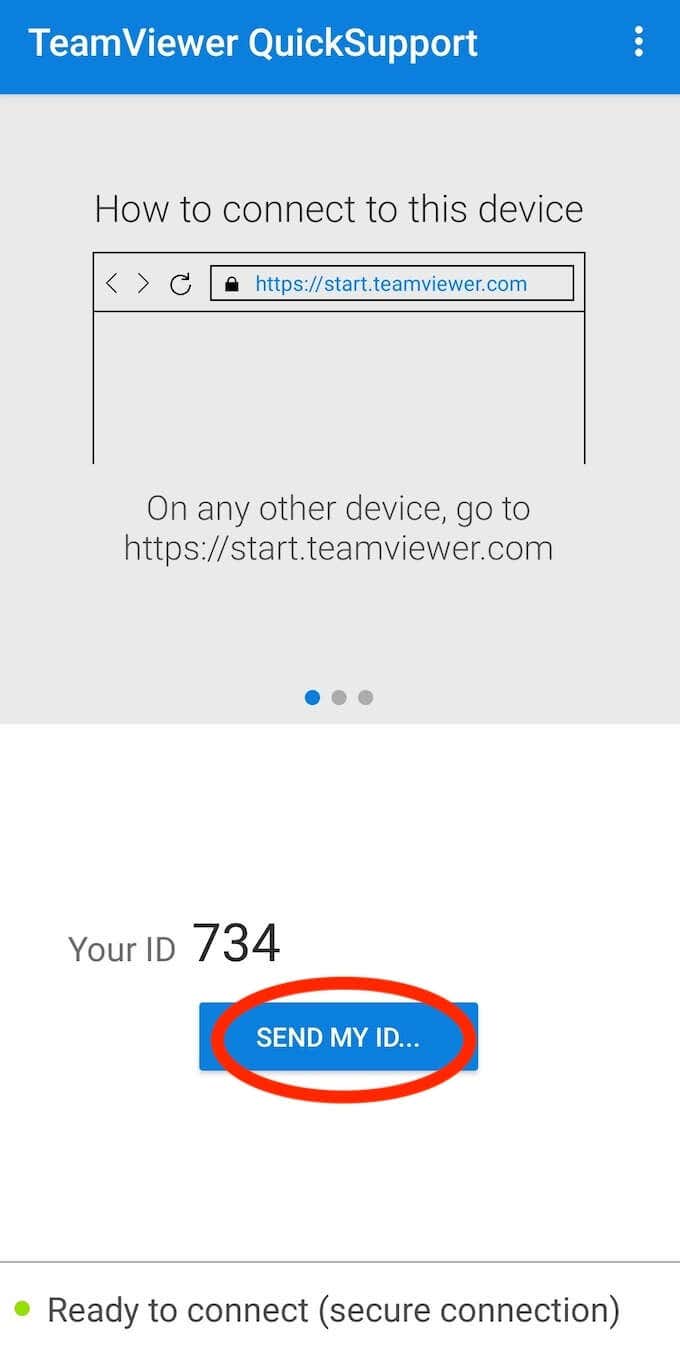
Para compartilhar sua tela usando o TeamViewer , baixe e instale o TeamViewer QuickSupport(TeamViewer QuickSupport) e selecione Enviar meu ID(Send My ID) para compartilhá-lo com outra pessoa. Depois de instalar o TeamViewer em seu smartphone, eles poderão visualizar sua tela.
Como compartilhar sua tela no Skype
O Skype(Skype) é provavelmente o aplicativo de videochamada mais óbvio desta lista que você pode usar para compartilhar a tela do seu smartphone. Você pode acessar esse recurso em qualquer plataforma para a qual o Skype tenha um aplicativo, incluindo Android .
A principal vantagem do Skype é o quão simples ele é de usar e que a maioria das pessoas já está familiarizada com ele. Além disso, quando você compartilha a tela do seu Android, não importa se a pessoa do outro lado está usando o smartphone ou o computador, ela ainda pode usar o recurso. O uso do Skype(Skype) é gratuito, quer você esteja compartilhando sua tela com alguém individualmente ou em uma videochamada em grupo.
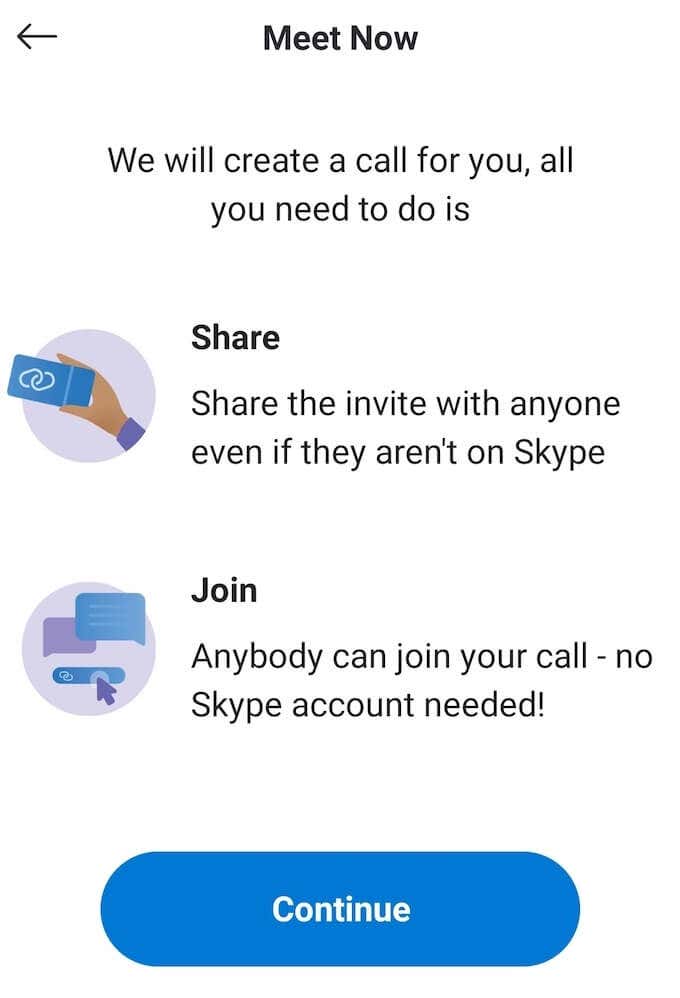
Para compartilhar sua tela no Skype , você precisa instalar o aplicativo e criar uma conta da Microsoft . Em seguida, inicie uma chamada de vídeo e selecione o ícone de três pontos horizontais(three horizontal dots) no canto inferior direito da tela. Selecione Compartilhar tela(Share Screen) nas opções que aparecem.

Para parar de compartilhar sua tela e retornar à chamada de vídeo, selecione Parar de compartilhar(Stop Sharing) .
Aprenda(Learn) a compartilhar tela(Screen Share) em seu smartphone(Your Smartphone) e seu computador(Your Computer)
Compartilhar sua tela pode ser útil com mais frequência do que você imagina. As ferramentas de compartilhamento de tela(Screen sharing tools) facilitam muito a vida e economizam muito tempo. Depois de aprender a compartilhar sua tela no Android , recomendamos aprender a usar os aplicativos de compartilhamento de tela no seu PC(how to use screen sharing apps on your PC) também.
Quando foi a última vez que você precisou compartilhar sua tela com alguém? Qual aplicativo você usou? Compartilhe sua experiência com o compartilhamento de tela no Android na seção de comentários abaixo.
Related posts
A 5 Best Apps para limitar Screen Time em iPhone and Android
Você pode ignorar a tela de bloqueio do Android?
10 dos melhores widgets da tela inicial do Android
Como mover Chrome Address Bar para Bottom de Your Screen
5 Melhores Flashlight Apps para Android que são seguros
Como Desbloquear um Number em iPhone and Android
Como Delete Downloads em Android
30 App Permissions para evitar no Android
Como remover Malware From um Android Phone
Como Add Widgets em Android and iPhone
Como fazer um Time-Lapse Video em Android
7 Best Pedometer Apps para Android and iPhone
Como Set Android Ringtones
App Will não Open em Android? 10 Ways corrigir
Como gravar áudio e vídeo internos em um smartphone Android
O 9 Best Free Live Wallpaper Apps para Android
Como instalar Desktop Chrome Extensions em Android
Como desativar o Samsung Pay no Android
8 Best Apps para Download Movies para Free em Android (2021)
6 Melhor Compass Apps para Android
